| 前页 | 后页 |
使用阅读清单工件
阅读列表工件提供了包含对任务或过程特别重要的信息的元素列表。目的是将每个元素的信息显示在“动态文档”视图中,并按照在阅读列表中组织元素的顺序。 “动态文档”视图提供“下一个”和“上一个”选项以在元素之间移动。
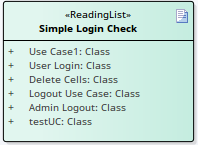
设定阅读清单
任务 |
行动 |
|---|---|
|
创建工件 |
将“阅读列表”图标从图表工具箱的“工件”页面拖到图表上。双击该元素以显示“属性”对话框,并为该元素命名。也许确定阅读清单的主题。 |
|
创建阅读清单 |
在“浏览器”窗口中,标识包含所需信息的元素,然后将每个元素拖到“阅读列表工件”元素上。元素名称按照添加到工件中的顺序显示在工件上。 元素名称是工件的属性。如果要更改列出的顺序:
|
阅读阅读清单
要阅读“阅读列表”图标标识的信息,您可以:
- 右键单击工件,然后选择“显示阅读清单”选项以显示“动态文档”视图,或者
- 显示“动态文档”视图(“发布”>“模型报告”>“预览模式”),然后在“浏览器”窗口中单击元素名称
“动态文档”视图提供了其他选项,例如,使用另一个样式模板来显示信息或更改显示大小。当您阅读阅读列表时,这些选项可用。
